Comment extraire VOB à partir de fichiers ISO ? [Avec quatre méthodes efficaces]
L'ouverture d'un fichier ISO est simple en utilisant VLC, SMPlayer, MPlayer ou KMPlayer. Mais si votre fichier ISO est dans une situation corrompue, vous devez savoir comment extraire les fichiers VOB de l'ISO. De cette façon, vous pouvez lire vos fichiers DVD au format VOB sans perte de qualité. Néanmoins, vous pouvez rapidement apprendre à extraire correctement le VOB de l'ISO dans cet article. Voici 4 méthodes efficaces dans ce qui suit.
Liste des guides
Comment extraire VOB des fichiers ISO pour une meilleure lecture Comment extraire VOB d'ISO en ligne sur Windows/Mac [2 méthodes] FAQ sur l'extraction de VOB à partir d'ISOComment extraire VOB des fichiers ISO pour une meilleure lecture
Comment extraire VOB d'ISO? Il existe de nombreux outils que vous pouvez trouver sur Internet, mais la plupart d'entre eux ne prennent pas en charge l'importation de fichiers ISO. Ainsi, Prism Video Converter est la meilleure solution pour extraire VOB de vos fichiers ISO. Ce logiciel fait des merveilles en offrant deux options pour extraire le VOB de l'ISO : la conversion et l'extraction. En utilisant l'une ou l'autre option, il est garanti que vous aurez une meilleure lecture avec une haute qualité. De plus, il fournit également de nombreux outils d'édition supplémentaires pour recadrer, rogner, faire pivoter et ajouter des effets/filers/sous-titres sur les vidéos.
1. Comment extraire VOB d'ISO en convertissant :
Étape 1.Lancez le logiciel de conversion ISO en VOB. Cliquez sur le bouton "Ajouter un ou plusieurs fichiers" dans le menu supérieur de l'écran principal. Insérez le DVD sur votre ordinateur. Ou vous pouvez également insérer un lecteur optique ou un lecteur externe. Cliquez sur le bouton "Ouvrir" en haut à gauche de l'interface pour importer le fichier ISO.
Étape 2.Dans la fenêtre Localiser le dossier de sortie, vous pouvez modifier le dossier de sortie. Cliquez sur le bouton "Sélectionner un dossier" pour continuer.
Étape 3.Dépliez la liste "Format de sortie" dans le coin inférieur gauche. Faites défiler vers le bas et recherchez « .vob » dans la liste. Enfin, cliquez sur le bouton "Convertir" pour convertir l'ISO en VOB.
2. Comment extraire VOB de l'ISO en extrayant :
Étape 1.Exécutez un extracteur de DVD sur votre ordinateur, tel que WinX DVD Ripper Platium. Après avoir lancé l'outil, cliquez sur le bouton "Images ISO" pour ajouter le fichier ISO de votre dossier. Cliquez sur le bouton "OK" pour confirmer et commencer le chargement. Ou vous pouvez simplement glisser et déposer un lot de fichiers ISO à ajouter à cet extracteur de DVD.
Étape 2.Une fois téléchargé avec succès, le profil de sortie apparaît automatiquement. Ici, vous pouvez sélectionner VOB comme format de sortie. Spécifiez le dossier de destination en fonction de vos besoins.
Étape 3.Une fois que vous êtes satisfait de toutes les modifications, cliquez sur le bouton "Exécuter" en bas de l'écran principal. Après cela, attendez un moment pour terminer la conversion ISO en VOB.
Comment extraire VOB de l'ISO sur Windows/Mac [2 méthodes]
Outre le meilleur programme de conversion et d'extraction, voici 2 autres outils pratiques pour extraire VOB à partir de fichiers ISO. Lorsque vous êtes sur Internet, vous pouvez trouver des outils en ligne gratuits, comme Convert365 pour vous aider à convertir ISO en VOB. Cet article recommande 2 outils puissants avec une démonstration simple de la façon d'extraire VOB de l'ISO en les utilisant.
1. Convert365
Convert365 est un outil en ligne bien connu pour extraire le VOB de l'ISO. Sa réputation gagne encore auprès de ses utilisateurs quotidiens en raison de ses conversions de haute qualité. Vous pouvez également utiliser cet outil pour convertir d'autres formats de fichiers uniques tels que VOB, 3GP, M2TS, WTV, SWF, AVI, CAVS, etc. Si vous aimez son outil en ligne, l'extension chrome se fera un plaisir de vous aider à convertir les fichiers plus rapidement.
Comment extraire VOB à partir de fichiers ISO à l'aide de Convert365 :
Étape 1.Accédez à votre navigateur et recherchez l'outil. Cliquez sur le bouton "Ajouter des fichiers" pour obtenir le fichier ISO sur votre appareil. Vous pouvez également saisir l'URL du fichier dans le champ de texte "Ajouter une URL".
Étape 2.Si vous souhaitez effectuer une conversion par lots, cliquez sur le bouton « Ajouter plus de fichiers » pour télécharger plus de fichiers. Après avoir téléchargé le fichier avec succès, choisissez le format « VOB » dans la liste déroulante « Convertir en ».
Étape 3.Cliquez sur le bouton "Démarrer la conversion" pour lancer le processus. Vous pouvez attendre la fin du processus, puis procéder au téléchargement des fichiers de sortie à enregistrer sur votre appareil.

2. WinRAR
WinRAR est un logiciel de bureau qui peut extraire le VOB de vos fichiers ISO. Outre son processus d'extraction efficace, c'est aussi un outil puissant pour un gestionnaire d'archives. Il sauvegarde vos données et réduit la taille des pièces jointes. Il propose une version d'essai gratuite, dans laquelle vous pouvez découvrir ses principales fonctions pour les fichiers ISO.
Comment extraire VOB d'ISO en utilisant WinRAR :
Étape 1.Téléchargez WinRAR sur votre appareil et installez-le. Lancez-le pour démarrer VOB à partir du fichier ISO. Cliquez sur le bouton "Ouvrir", cliquez sur le bouton "Ordinateur", puis cliquez sur le bouton "Poste de travail". Parcourez le fichier ISO que vous souhaitez extraire VOB.
Étape 2.Après avoir importé avec succès le fichier souhaité, cliquez avec le bouton droit sur le fichier ISO et cliquez sur le bouton "Extraire" dans le menu contextuel. Le fichier VOB sera automatiquement extrait et apparaîtra dans un dossier séparé.
Étape 3.Double-cliquez sur le fichier "VOB" pour l'afficher. Si vous souhaitez extraire l'audio de la vidéo principale de votre disque, choisissez le fichier qui a la plus grande taille. En plus d'extraire le VOB des fichiers ISO, vous pouvez également extraire l'audio d'ici là.
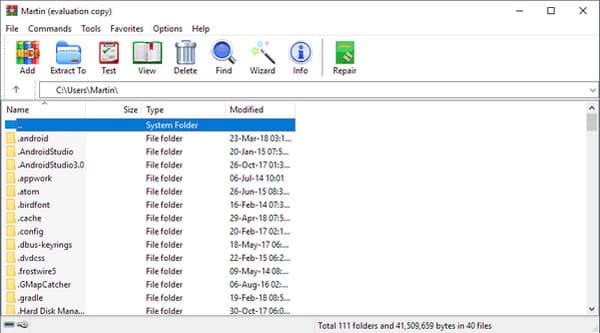
FAQ sur l'extraction de VOB à partir d'ISO
-
1. Windows Media Player prend-il en charge les fichiers VOB ?
Oui, Windows Media Player peut ouvrir et lire des fichiers VOB. Cependant, vous devez vous assurer que le fichier VOB que vous extrayez de l'ISO est en MPEG encodeur et décodeur, qui permettront à votre VOB d'être ouvert sur le lecteur multimédia.
-
2. Comment convertir des fichiers VOB en ISO pour créer des DVD ?
Vous pouvez graver des fichiers VOB sur un DVD. Vous pouvez également graver plusieurs fichiers VOB sur un seul disque simultanément. Vous pouvez essayer des graveurs de DVD tels que ImgBurn, CDBurner XP, DVD Styler, BurnAware Free, etc.
-
3. Puis-je convertir ISO en VOB ?
Oui, les fichiers VOB peuvent être convertis en ISO. En faisant cela, le fichier est plus compressé et est prêt à être gravé sur un DVD. Cela vous évitera également des erreurs lors de la gravure de DVD, car les DVD enregistrables dépendent de la taille du fichier.
Conclusion
Maintenant que vous savez comment extraire le VOB de l'ISO, les outils recommandés vous aideront à accomplir facilement les tâches. Si vous souhaitez convertir VOB en MP4, MKV et autres formats populaires, AnyRec Video Converter est un bon choix. Il fournit également des outils d'édition vidéo et audio sous différents aspects. Essayez sa version d'essai gratuite maintenant. Bienvenue à nous contacter et laisser vos commentaires ou questions.
100% Sécurisé
100% Sécurisé
